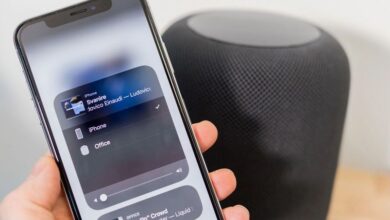كيفية تنشيط ضوء LED أو فلاش الإشعارات في الهواتف المحمولة Huawei P20 و P30 و P40

تم دمج الهواتف الذكية بطريقة مذهلة في السوق العالمية ، واليوم يستخدمها الملايين من الناس. وحتى أكثر من ذلك بسبب عدد الأدوات أو الوظائف التي لديهم ، والتي تسهل إلى حد كبير العديد من أنشطتنا اليومية. شيء مهم هو معرفة كيفية تنشيط ضوء LED أو فلاش الإشعارات على الهواتف المحمولة Huawei P20 و P30 و P40.
نمت منصة Huawei التكنولوجية بسرعة كبيرة حول العالم . حيث أصبحت أحد أهم مزودي شبكات الهاتف الثابت والمتنقل والبرامج وأجهزة المودم والعديد من العناصر الأخرى التي تتوافق مع منطقة الاتصال.
يتوافق أحد نطاقاته الملموسة أو المستخدمة مع الهاتف الذكي كما في حالة Huawei P20 و P30 و P40.
في الوقت الحاضر . أصبح عدد الأدوات التي توفرها لنا الهواتف الذكية أكثر وأكثر عندما يمنعنا روتيننا اليومي من التحقق عند ورود مكالمة أو إشعار من أي من التطبيقات.

في هذه الحالات ، يكون لوجود ما يسمى بأضواء LED والفلاش نقطة أخرى لصالحهم . حيث يتعين عليهم إظهارك بطريقة معينة ، إذا كان لديك أي إشعار معلق على جهازك.
دون الحاجة إلى إصدار أي ضجيج يمكن أن يقطع النشاط الذي أنت فيه ويمكنك أيضًا تنشيط ضوء الإشعار في أي Samsung أو في علامات تجارية أخرى مثل تنشيط مؤشر إعلام Motorola .
قم بتنشيط ضوء LED أو فلاش الإخطار على الهواتف المحمولة Huawei P20 و P30 و P40 بدون تطبيقات
إذا كان لديك Huawei P20 أو P30 أو P40. فهناك خطوات لتنشيط ضوء LED أو فلاش الإعلام. أول شيء يجب عليك فعله هو البحث في قائمة الإعدادات الخاصة بجهازك . إذا كان خيار تنشيط مصباح LED متاحًا . أو إذا كان الأمر كذلك ، فقم بتخصيصه .
يجب عليك إدخال قسم الإعدادات بجهازك المحمول ، وستبحث عن قسم الإشعارات وفي هذه المنطقة ستتمكن من عرض جميع التطبيقات المثبتة ؛ كونك في الإعدادات. يجب عليك تحديد الخيار الذي يشير إلى وميض ضوء الإشعار .
قم بتنشيط ضوء LED أو فلاش الإخطار على الهواتف المحمولة Huawei P20 و P30 و P40 مع التطبيقات
يمكنك الاستفادة من بعض التطبيقات التي يمكنك تنزيلها في متجر Play الخاص بك ، ومن أكثر التطبيقات استخدامًا Led Blinker Notifications Lite. باستخدامه ، يمكنك إدارة الضوء بشكل أفضل الذي سيشير إلى الإخطارات الحالية. لدرجة أنه يمكنك تغيير الألوان وفقًا للإشعار الذي تختاره.
في حالة هاتف Huawei P20 . تقوم بإدخال قائمة الإعدادات المحددة بالجوز الرمادي ، وهي موجودة في أدوات جهازك المحمول.

انتقل تلقائيًا إلى قسم التطبيقات والإشعارات. ثم يجب عليك البحث عن الخيار الأخير والنقر فوق علامة التبويب المسماة الإشعارات وشريط الحالة.
من السهل تنشيط ضوء LED أو وميض الإشعارات على هاتف Huawei أو P20 أو P30 أو P40 الذكي . في حالة P20 ، في قسم الإشعارات وشريط الحالة. يجب أن تبحث عن الخيار الذي يشير إلى الإشعار المضيء للمصباح. وعند الضغط عليه يظهر خيار التنشيط ويجب عليك الضغط عليه.
مع هذا ، يجب أن يبدأ مصباح LED الخاص بجهاز Huawei P20 في العمل بشكل صحيح . إذا كان لديك P30 . فإن هذا الإصدار لا يحتوي على ضوء LED مدمج لاستخدامه بحرية ، ولكن استخدام التطبيقات هو الخيار الأفضل له.
على جهاز P30 الخاص بك. يجب عليك تنزيل وتثبيت التطبيق المسمى Flash Alert calls and SMS ، بعد تنفيذ هذه الخطوة ، أدخله وسترى زرًا للضغط عليه ، يشير إلى كلمة ON . فورًا سيكون فلاش الكاميرا لديك. ليتم تهيئتها للإشارة إلى جميع الإخطارات لتلقيها.
عند اكتمال هذا الإجراء. سيكون لديك شاشة وهناك سترى رمزًا أخضر ومعه ستشير إلى التطبيق الذي سيستخدم إشعارات الفلاش هذه. وتجدر الإشارة إلى أنه مع Flash Alert . هناك خيارات أخرى يمنحك إياها النظام . باستخدام هذه الخطوات ، يمكنك الاستمتاع بمصباح LED أو ضوء الفلاش عند تلقي معلومات من تطبيقاتك.